如何批量删除 文档中的空格 点击使用AI助手 了解更多
发布于 2024-08-27 admin 467 编辑
在编辑WORD文档时,我们可能会遇到多余的空格,这不仅影响文档的美观,还可能影响文档的排版。那么,如何批量删除文档中的空格呢?
使用WORD进行文字编辑时,偶尔会出现多余的空格。
那如何批量删除文档中的空格?
■以此文档为例,我们要批量删除文章的空格。
点击开始-查找替换-替换,在“查找内容”中输入空格,“替换为”不输入任何字符。
点击全部替换,就可以批量删除文章的空格了。
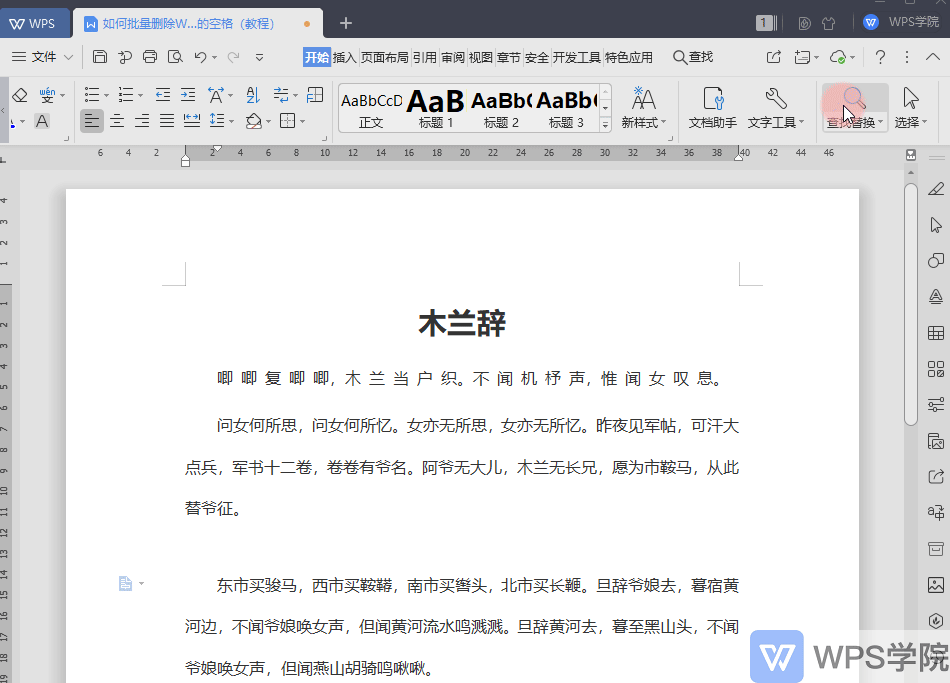
使用WORD的查找替换功能,我们可以轻松批量删除文档中的空格,提高文档的整洁度和可读性。只需在“查找内容”中输入空格,“替换为”不输入任何字符,然后点击全部替换即可。

上一篇:
如何在WPS中快速插入电子印章
下一篇:
如何解决WPS文字 表格跨页丢线
